Wix Events: Wix Automations gebruiken om een evenement te promoten
3 min
In dit artikel
- Stap 1 | Selecteer een trigger
- Stap 2 | Selecteer een actie
- Stap 3 | Stel de timing in en activeer de automatisering
De juiste actie op het juiste moment kan een gast overtuigen om tickets te kopen of deel te nemen aan je volgende RSVP-evenement.
Met Wix Automations kun je een actie selecteren (zoals het verzenden van een e-mail) die automatisch plaatsvindt wanneer een trigger plaatsvindt (zoals wanneer iemand een websitelid wordt of een evenement beëindigt).
Stap 1 | Selecteer een trigger
De trigger is de actie die ervoor zorgt dat de automatisering plaatsvindt. Je kunt bijvoorbeeld automatisch een e-mail naar de gasten sturen wanneer een evenement is afgelopen. In dit geval is het einde van het evenement de trigger.
Om een trigger te selecteren:
- Ga naar Automatiseringen op het dashboard van je website.
- Klik op + Automatisering maken.
- Klik op + Nieuw.
- Voer een automatiseringsnaam in.
Tip: Gasten zullen deze naam niet zien.
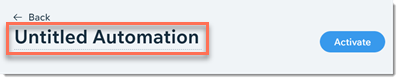
- Selecteer Wix Events.
- Kies een evenementtrigger:
- Ticket besteld
- Gast RSVP't
- Gast registreert zich op wachtlijst
- Evenement loopt af
Let op: Het evenement wordt als beëindigd beschouwd wanneer een gast is ingecheckt.
- Selecteer een optie in het Welke evenementen triggeren deze automatisering?-dropdownmenu.
- Alle evenementen op de site: Deze automatisering werkt voor al je evenementen.
- Specifieke evenementen: Selecteer de evenementen die met deze trigger werken.
Stap 2 | Selecteer een actie
Nu kun je kiezen wat er gebeurt als de trigger is opgetreden. Je kunt bijvoorbeeld een e-mail sturen met een kortingscoupon voor toekomstige evenementen.
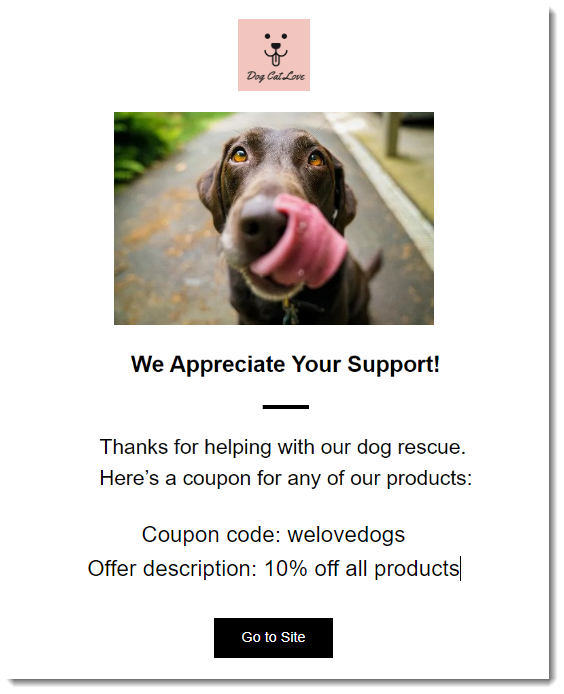
Om een actie te selecteren:
- Klik om een van de beschikbare acties te selecteren.
- Voer de vereiste informatie in.
Let op: Dit hangt af van de gekozen actie.
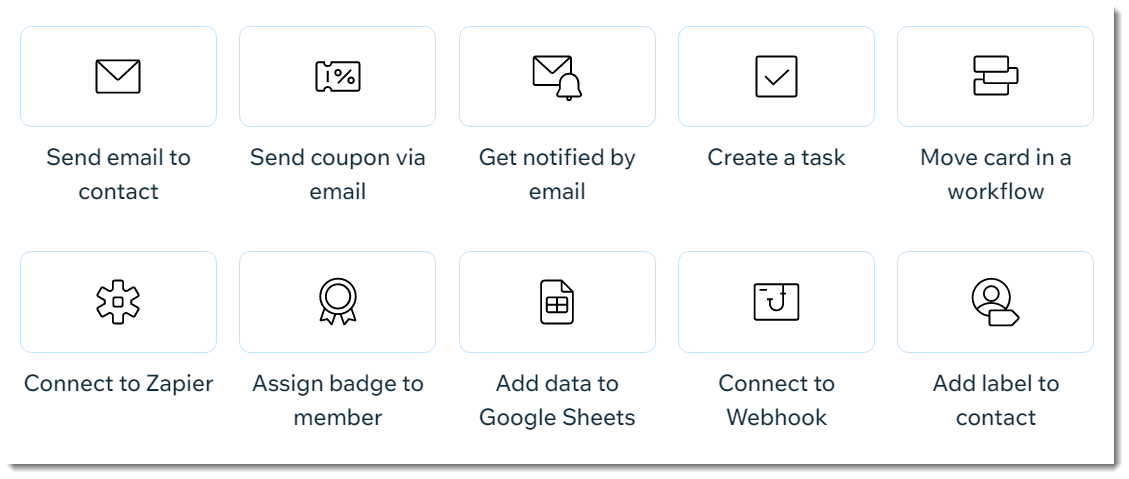
Stap 3 | Stel de timing in en activeer de automatisering
Je hoeft nu alleen nog maar te kiezen wanneer de door jou geselecteerde actie plaatsvindt en of deze meer dan eens plaatsvindt.
Om de timing in te stellen en de automatisering te activeren:
- Klik op de pijl naast Timing.
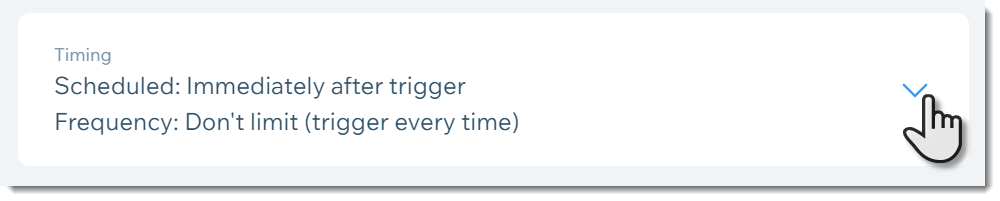
- Klik op de dropdown onder Bepaal wanneer je de actie wilt verzenden en selecteer een optie:
- Direct: De actie wordt uitgevoerd zodra de trigger optreedt.
- Aangepaste tijd: Klik op de pijlen omhoog en omlaag om het getal in te stellen en klik op de dropdown om te kiezen tussen dagen of uren.
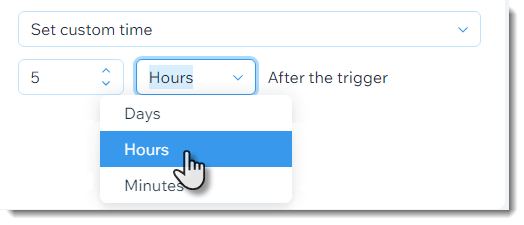
- Klik op Activeren om de automatisering op te slaan en te activeren.

